Beim Testen verschiedener Schaltungen mit Opamps kommt es hin und wieder vor, dass die Schaltung nicht so funktioniert,
wie man sich das vorgestellt hat. Nur um auszuschliessen, dass das nicht am Opamp liegt,
teste ich die Schaltung gewöhnlich mit ein paar anderen Opamps.
Leider macht einem LTspice das Wechseln des Opamps nicht gerade leicht, und oft habe ich mir gewünscht,
es gäbe auch für Opamps einen Selector wie für BJTs, FETs oder Dioden, wo man unter "Pick New Opamp" einen anderen auswählen kann.
[Ich hatte seinerzeit in meinem Beitrag "Erstellen und Einbinden eines Subcircuits" darauf hingewiesen,
dass es einen Ersatz für diesen fehlenden Selektor gibt, Genaues kann man dort unter dem Punkt "Methode 3" nachlesen (siehe Anhang).]
Heute möchte ich mit dieser Methode wenigstens die meisten Opamps von LinearTechnology zugänglich machen,
die sich in der LTC.lib befinden. Das sind schon eine ganze Menge.
Ich habe dazu ein Opamp-Symbol erweitert und -- da die ganze Sache erst einmal meine private Arbeit mit LTspice erleichtern soll --
in den gleichen Ordner kopiert, in dem sich die Symbole für die meisten aktiven Bauelemente befinden,
das erspart einem Herumklicken und Suchen.
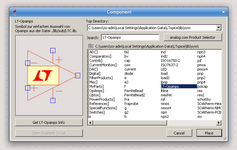
Zuerst also platziert man das Symbol auf dem Schaltplan dort, wo man es haben möchte. Voreingestellt ist bei dieser Methode
immer der erste in der Bibliothek aufgeführte Opamp. Um den Opamp zu wechseln, Rechtsklick auf das Opamp-Symbol,
es öffnet sich der "Component Attribute Editor":
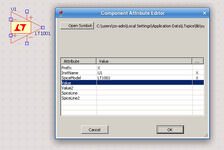
Erneut Rechtsklick, diesmal auf den angezeigten Opamp, also auf den Schriftzug "LT1001".
Durch diese Aktion ändert sich diese Zeile in ein Dropdown-Menü, wie man an dem nach unten weisenden Pfeil erkennt:
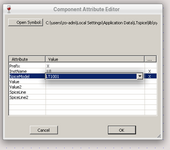
Durch Linksklick klappt sich das Menü auf, anschliessend kann man per Scrollbar oder Mouse wheel weiter nach unten scrollen.
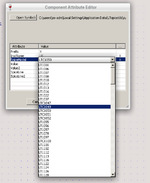
Man selektiert den gewünschten Opamp mit Linksklick und bestätigt die Wahl mit Drücken der ENTER-Taste,
per Mouse-Aktion geht es nicht! Anschliessend nochmals ENTER drücken oder OK klicken.
Ganz schlaue Füchse denken jetzt vielleicht: ok, nach LTC1050 kommt der LTC1051, da ändere ich einfach den Bezeichner.
DAS funktioniert NICHT!!
Im Gegenteil, der ganze Selektionsmechanismus wird dadurch ausgeschaltet!
Also Hände weg vom Opamp Bezeichner auf dem Schaltplan!
Wenn einem etwas am Symbol nicht gefällt, etwa die Platzierung der Bezeichner oder die Letterngrösse,
so sollte man vorzugsweise das Symbol editieren.
Man ruft wie gehabt den "Component Attribute Editor" mit Rechtsklick auf und klickt oben links auf die Schaltfläche "Open Symbol".
Das Symbol wird dann in einem neuen Fenster angezeigt.
Nun kann man mit der "Hand" (move) die Bezeichner selektieren und ihre Position verändern,
nach Rechtsklick auf den Bezeichner kann man auch die Fontgrösse ändern.
Wer erfahren ist, kann sich natürlich auch eine total auf die eigenen Bedürfnisse zugeschnittene Bibliothek
aus den von LTspice angebotenen Opamps sowie Opamp-Subcircuits aus dritter Hand erstellen.
Dabei sollte man beachten, dass nur Opamps mit fünf PINs in einer Bibliothek zusammengefasst werden,
sonst kommt es irgendwann zu einer Mismatch-Fehlermeldung!
Um das Symbol mit einer selbst erstellten Bibliothek zu benutzen, muss man das Symbol editieren
und die Bibliothek dort eintragen. Im Symboleditor-Fenster Rechtsklick - Attributes - Edit Attributes . . .
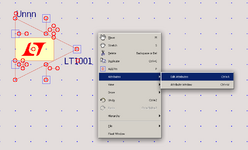
. . . ein neues Fenster öffnet sich:
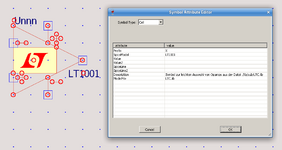
Bei "SpiceModel" wird der Opamp eingetragen, der in der Bibliothek als erster aufgeführt ist.
Die Bibliothek selbst wird weiter unten bei "ModelFile" notiert. Wenn man die Bibliothek nicht
in den gleichen Ordner kopieren möchte oder kann, in dem sich die LTspice-Bibliotheken befinden,
dann muss man den Suchpfad für Bibliotheken anpassen oder bei "ModelFile" den genauen Pfad eingeben.
Vorsicht! Wenn man in dem "Symbol Attribute Editor" etwas verändert hat, ganz zum Schluss,
bevor man auf OK klickt, noch einmal vergewissern, dass oben bei "Symbol type" CELL und nicht BLOCK selektiert ist!
Die Reihenfolge der PINs bei Opamps ist normiert: IN+ IN- V+ V- OUT, wie auch der PIN-table zeigt (Rechtsklick / View / Pin table):
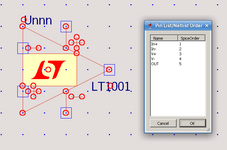
Manche Subcircuits haben jedoch anstelle der vorstehenden eindeutigen Bezeichner einfach eine Zahlenfolge wie z.B. 1 2 3 4 5.
Zum Schluss: die verwendete Bibliothek LTC.lib ist sowohl bei LTspiceXVII wie auch bei LTspice24 vorhanden,
Änderungen daran sind nicht erforderlich. Wer sich eine komplett eigene Bibliothek erstellt und dabei auf Bibliotheken
von ADI oder LT zurückgreift , sollte das Copyright beachten und ein Weiterreichen oder online-Verbreiten tunlichst vermeiden.
Dieser Beitrag soll zuallererst den privaten Gebrauch von LTspice erleichtern.
Diese Anleitung, das Symbol sowie die Screenshots befinden sich im Archiv.
RudiS
wie man sich das vorgestellt hat. Nur um auszuschliessen, dass das nicht am Opamp liegt,
teste ich die Schaltung gewöhnlich mit ein paar anderen Opamps.
Leider macht einem LTspice das Wechseln des Opamps nicht gerade leicht, und oft habe ich mir gewünscht,
es gäbe auch für Opamps einen Selector wie für BJTs, FETs oder Dioden, wo man unter "Pick New Opamp" einen anderen auswählen kann.
[Ich hatte seinerzeit in meinem Beitrag "Erstellen und Einbinden eines Subcircuits" darauf hingewiesen,
dass es einen Ersatz für diesen fehlenden Selektor gibt, Genaues kann man dort unter dem Punkt "Methode 3" nachlesen (siehe Anhang).]
Heute möchte ich mit dieser Methode wenigstens die meisten Opamps von LinearTechnology zugänglich machen,
die sich in der LTC.lib befinden. Das sind schon eine ganze Menge.
Ich habe dazu ein Opamp-Symbol erweitert und -- da die ganze Sache erst einmal meine private Arbeit mit LTspice erleichtern soll --
in den gleichen Ordner kopiert, in dem sich die Symbole für die meisten aktiven Bauelemente befinden,
das erspart einem Herumklicken und Suchen.
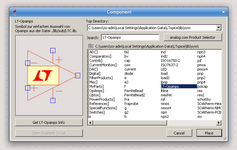
Zuerst also platziert man das Symbol auf dem Schaltplan dort, wo man es haben möchte. Voreingestellt ist bei dieser Methode
immer der erste in der Bibliothek aufgeführte Opamp. Um den Opamp zu wechseln, Rechtsklick auf das Opamp-Symbol,
es öffnet sich der "Component Attribute Editor":
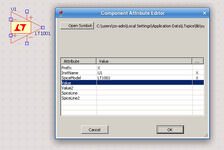
Erneut Rechtsklick, diesmal auf den angezeigten Opamp, also auf den Schriftzug "LT1001".
Durch diese Aktion ändert sich diese Zeile in ein Dropdown-Menü, wie man an dem nach unten weisenden Pfeil erkennt:
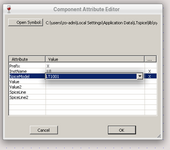
Durch Linksklick klappt sich das Menü auf, anschliessend kann man per Scrollbar oder Mouse wheel weiter nach unten scrollen.
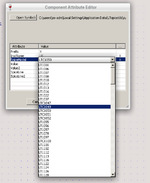
Man selektiert den gewünschten Opamp mit Linksklick und bestätigt die Wahl mit Drücken der ENTER-Taste,
per Mouse-Aktion geht es nicht! Anschliessend nochmals ENTER drücken oder OK klicken.
Ganz schlaue Füchse denken jetzt vielleicht: ok, nach LTC1050 kommt der LTC1051, da ändere ich einfach den Bezeichner.
DAS funktioniert NICHT!!
Im Gegenteil, der ganze Selektionsmechanismus wird dadurch ausgeschaltet!
Also Hände weg vom Opamp Bezeichner auf dem Schaltplan!
Wenn einem etwas am Symbol nicht gefällt, etwa die Platzierung der Bezeichner oder die Letterngrösse,
so sollte man vorzugsweise das Symbol editieren.
Man ruft wie gehabt den "Component Attribute Editor" mit Rechtsklick auf und klickt oben links auf die Schaltfläche "Open Symbol".
Das Symbol wird dann in einem neuen Fenster angezeigt.
Nun kann man mit der "Hand" (move) die Bezeichner selektieren und ihre Position verändern,
nach Rechtsklick auf den Bezeichner kann man auch die Fontgrösse ändern.
Wer erfahren ist, kann sich natürlich auch eine total auf die eigenen Bedürfnisse zugeschnittene Bibliothek
aus den von LTspice angebotenen Opamps sowie Opamp-Subcircuits aus dritter Hand erstellen.
Dabei sollte man beachten, dass nur Opamps mit fünf PINs in einer Bibliothek zusammengefasst werden,
sonst kommt es irgendwann zu einer Mismatch-Fehlermeldung!
Um das Symbol mit einer selbst erstellten Bibliothek zu benutzen, muss man das Symbol editieren
und die Bibliothek dort eintragen. Im Symboleditor-Fenster Rechtsklick - Attributes - Edit Attributes . . .
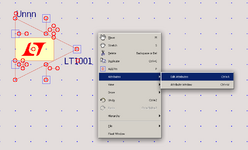
. . . ein neues Fenster öffnet sich:
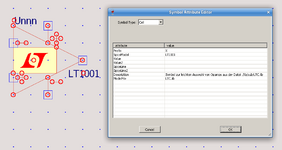
Bei "SpiceModel" wird der Opamp eingetragen, der in der Bibliothek als erster aufgeführt ist.
Die Bibliothek selbst wird weiter unten bei "ModelFile" notiert. Wenn man die Bibliothek nicht
in den gleichen Ordner kopieren möchte oder kann, in dem sich die LTspice-Bibliotheken befinden,
dann muss man den Suchpfad für Bibliotheken anpassen oder bei "ModelFile" den genauen Pfad eingeben.
Vorsicht! Wenn man in dem "Symbol Attribute Editor" etwas verändert hat, ganz zum Schluss,
bevor man auf OK klickt, noch einmal vergewissern, dass oben bei "Symbol type" CELL und nicht BLOCK selektiert ist!
Die Reihenfolge der PINs bei Opamps ist normiert: IN+ IN- V+ V- OUT, wie auch der PIN-table zeigt (Rechtsklick / View / Pin table):
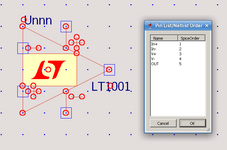
Manche Subcircuits haben jedoch anstelle der vorstehenden eindeutigen Bezeichner einfach eine Zahlenfolge wie z.B. 1 2 3 4 5.
Zum Schluss: die verwendete Bibliothek LTC.lib ist sowohl bei LTspiceXVII wie auch bei LTspice24 vorhanden,
Änderungen daran sind nicht erforderlich. Wer sich eine komplett eigene Bibliothek erstellt und dabei auf Bibliotheken
von ADI oder LT zurückgreift , sollte das Copyright beachten und ein Weiterreichen oder online-Verbreiten tunlichst vermeiden.
Dieser Beitrag soll zuallererst den privaten Gebrauch von LTspice erleichtern.
Diese Anleitung, das Symbol sowie die Screenshots befinden sich im Archiv.
RudiS
Anhänge
Zuletzt bearbeitet von einem Moderator:

